
Isi kandungan:
- Langkah 1: Bagaimana Ia Berfungsi
- Langkah 2: Bahagian
- Langkah 3: Pasang Kotak Pembaca dan Komponen
- Langkah 4: Pasang Kotak Utama
- Langkah 5: Penyediaan Awal Arduino YUN
- Langkah 6: Sediakan Pi Raspberry
- Langkah 7: Siapkan MySQL, PHP, dan Python pada Raspberry Pi
- Langkah 8: Sambungkan Raspberry Pi ke Rangkaian YUNs
- Langkah 9: Program Arduino YUN
- Langkah 10: Pelayan Web Raspberry Pi
- Langkah 11: Nikmati
- Pengarang John Day [email protected].
- Public 2024-01-30 11:11.
- Diubah suai terakhir 2025-01-23 15:01.

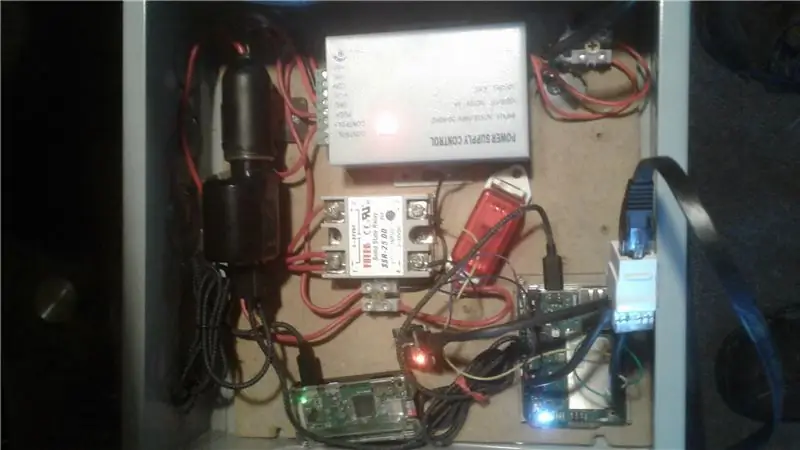
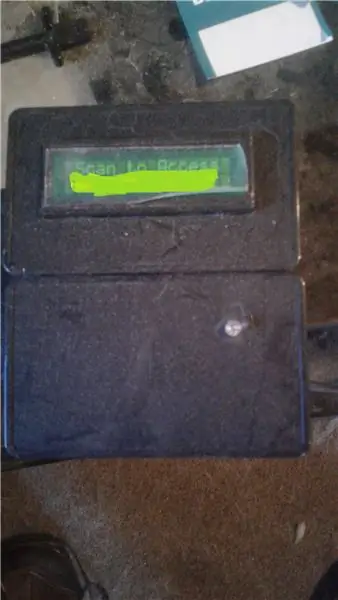
Selamat datang ke Instructable saya! Adakah anda mencari dalam talian untuk Sistem Kawalan Akses RFID yang boleh mempunyai banyak pengguna tanpa menggunakan kunci induk untuk memprogramnya? Sistem yang boleh mencatatkan akses dengan nama orang? Sistem di mana anda boleh menambah atau membuang akses seseorang dengan mudah? Tidak kelihatan lagi! Sistem ini mempunyai antara muka pengguna grafik yang mudah digunakan melalui penyemak imbas web. Ini boleh dipandu akan memandu anda melalui setiap langkah bagaimana membina dan memprogram sistem ini. Saya telah mencari tutorial tentang cara melakukan ini semasa saya ingin membuatnya. Saya mengumpulkan maklumat dari pelbagai tutorial, forum, dan video sehingga saya membuat sendiri. Yang paling hampir dengan apa yang saya mahukan ialah arahan ini: https://www.instructables.com/id/Control-Access-of…, tetapi itu bukan semua yang saya mahu lakukan. Saya memang menggunakan pendawaian asas dari yang diarahkan tetapi bertambah baik.
Langkah 1: Bagaimana Ia Berfungsi
Sistem ini menggunakan Arduino dan Raspberry Pi. Arduino yang saya pilih adalah YUN kerana kemampuannya memiliki wifi dan menjadikannya rangkaian sendiri. Saya memilih Raspberry Pi Zero kerana faktor bentuknya yang kecil dan telah membina Wifi dan harganya bagus.
Semasa Arduino memulakannya, ia menyiarkan wifi dan memulakan semua sambungan. Ia membaca Jam Waktu Sebenar (RTC) dan menetapkannya ke waktu sistem. Skrin LCD memaparkan mesej selamat datang. Raspberry Pi menyambung ke rangkaian wifi yang disiarkan YUN. Apabila anda mengimbas kad RFID, arduino akan membaca setiap bait dan membuat rentetan nombor heksadesimal, ia memulakan skrip python untuk membandingkan rentetan itu dengan medan dalam jadual MySQL pada Raspberry Pi. Sekiranya sesuai, ia menyala LED hijau, memaparkan Akses yang Diberikan pada LCD, mengirim isyarat untuk membuka pintu masuk untuk membuka pintu, memulakan skrip python untuk mencatat kod RFID, tarikh dan waktu, dan Akses yang Diberikan ke MySQL lain meja, menyala LED biru, memaparkan Log masuk pada skrin LCD, kemudian memaparkan mesej selamat datang sekali lagi. Apabila kod RFID tidak sepadan, LED akan berkedip merah, layar LCD akan memaparkan Akses Ditolak, menyala LED biru, Log data, dan memaparkan kembali mesej selamat datang.
Pelayan Web adalah cara anda menambah atau membuang pengguna, mengedit maklumat mereka, dan melihat log akses. PHP akan mengisi nama pengguna dengan kod RFID yang sepadan di log akses. Anda juga boleh mengeksport Log Akses dan Pangkalan Data Pengguna ke fail CSV yang dapat dilihat dalam hamparan. Log Akses akan membersihkan apa sahaja yang lebih tua dari 60 hari.
Langkah 2: Bahagian


Arduino Yun
Raspberry Pi Zero W
Kad Micro SD - 2 GB untuk YUN dan 32 GB untuk Raspberry Pi
Pembaca RFID Inovasi ID-20
Breakout Board untuk pembaca RFID
Skrin LCD Karakter 16X2
Beg galas bersiri untuk Skrin LCD
LED RGB
DS3231 RTC - Hanya diperlukan jika ini tidak akan tersambung ke internet
Buzzer
Kawat Jumper
Tajuk dan pin
Kad RFID 125KHz
Bekalan Kuasa Kawalan Akses 12V
Relay DC yang boleh dikawal dengan DC 5V dan lulus DC 12V - Saya menggunakan relay keadaan pepejal
Palam kereta 12V soket gaya ringan
Pengecas kereta USB 12V dengan 2 Port USB dengan kuasa sekurang-kurangnya 2 amp
Teguran Pintu Elektrik 12V
Sarung plastik - cukup besar untuk menempatkan pembaca dan Skrin LCD
Kotak elektrik 10 "X 10" X 4 "untuk menempatkan komponen.
2 palam ethernet modular (wanita) dengan kemampuan menumbuk
kabel ethernet
papan PCB prototaip kecil (yang mempunyai lubang dan cincin tembaga di sekitar lubang untuk membuat PCB anda sendiri.)
Sebilangan wayar 16 gauge
2 kabel USB mikro
Panjang tali wayar 2 wayar (cukup lama dari pemogokan pintu ke Kotak Utama)
Langkah 3: Pasang Kotak Pembaca dan Komponen
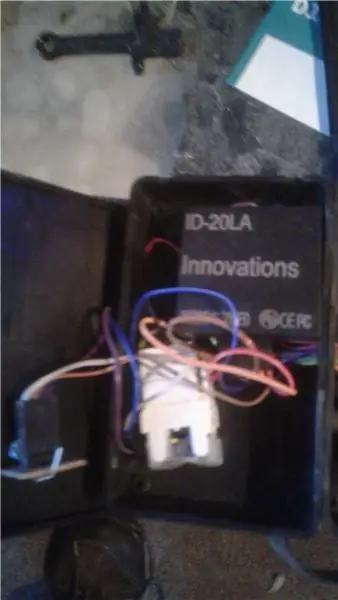
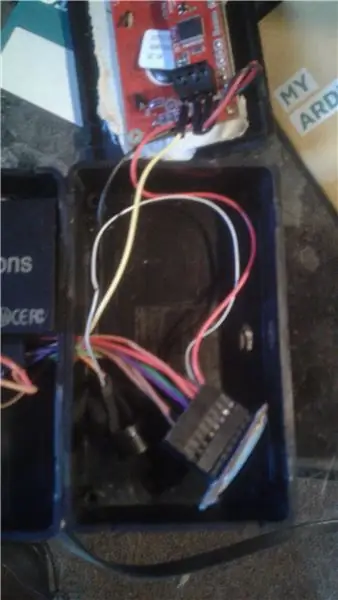
Kami akan mempersiapkan pembaca terlebih dahulu. Solder header pin 90 darjah ke papan Breakout RFID, Kemudian solder board breakout ke pembaca RFID dan ketepikan.
Kami seterusnya akan menyiapkan skrin LCD dengan menyisipkan pin beg galas bersiri ke PCB skrin LCD. Setelah semua pin disolder, potong pin excell yang melekat hingga tinggi dengan pemotong pepenjuru. Letakkan skrin LCD ke sisi.
Potong sekeping persegi PCB sehingga mempunyai 2 baris lubang dengan 6. Bawa 2 header 6 pin dan pateri ke papan PCB. Sambungkan sendi pateri jauh di sepanjang pin untuk membuat 2 garisan pateri tetapi biarkan 2 garis dipisahkan. Ini akan melalui persimpangan kita untuk semua 5 volt dan tanah yang diperlukan di kotak pembaca.
LED RGB akan mempunyai 4 petunjuk, jadi potong satu lagi papan PCB dengan 4 lubang dengan 2 lubang. Pateri 4 memimpin ke papan dan bengkokkan LED 90 degees agar sejajar dengan papan. Solder header 4 pin di sebelah kiri PCB dan sambungkan setiap pin ke plumbum LED dengan solder membuat 4 baris kecil. Ini akan mengambil tangan yang stabil dan mungkin beberapa usaha untuk mengelakkan 4 baris saling menyentuh antara satu sama lain.
Ambil kotak plastik dan gerudi lubang di bahagian belakang yang cukup besar agar kabel ethernet masuk ke dalamnya, Kemudian potong lubang persegi di bahagian depan untuk skrin LCD, dan lubang kecil yang lebih kecil daripada LED dan tekan LED dengan pas ke dalamnya.
Ambil kabel jumper dan sambungkan yang berikut, Tuliskan warna yang masing-masing komponen ditorehkan pada Jack Ethernet Modular, Kabel jumper akan menebuk dengan baik di bahagian belakangnya.
1 pin pada GND Junction --- Ethernet punch down (ingat warna mana)
1 pin pada Persimpangan 5V ------ Pukulan Ethernet ke bawah (ingat warna mana)
Pembaca RFID keluar:
PIN 1 - Persimpangan GND
Persimpangan PIN 2 - 5V
PIN 7 - Persimpangan GND
PIN 9 Ethernet punch down (ingat warna mana) ----- Akhirnya ke Arduino PIN 10
PIN 10 - Persimpangan BUZZER GND
PIN 11 - Persimpangan 5V
Led Pin keluar
Merah ---- Ethernet menumbuk ke bawah (ingat warna mana) ------ Akhirnya ke Arduino Pin 9
Hijau - Pukulan Ethernet ke bawah (ingat warna mana) ------ Akhirnya ke Arduino Pin 8
Biru ---- Ethernet punch Down (ingat warna mana) ------ Akhirnya ke Arduino Pin 7
GND ---- Persimpangan GND
Keluar Skrin LCD:
RX ------- Pukulan Ethernet ke bawah (ingat warna mana) ----- Akhirnya ke Arduino Pin 11
Persimpangan 5V ------- 5V
Persimpangan GND ----- GND
Bel disambungkan ke Persimpangan GND (-) dan ke Pin 10 dari RFID Breakout (+)
Selepas ini, akan ada 1 pukulan ke bawah yang tidak digunakan. Ini hanya memerlukan 7 dari 8 wayar kabel Ethernet.
Geser kabel ethernet melalui lubang belakang yang dibuat dan pasangkan ke soket. Gunakan pita dua sisi di sepanjang tepi skrin LCD dan tekan ke kotak pembaca potong persegi depan susun komponen di dalam kotak dan tutup.
Kotak pembaca kini sudah siap dan siap dipasang.
Langkah 4: Pasang Kotak Utama
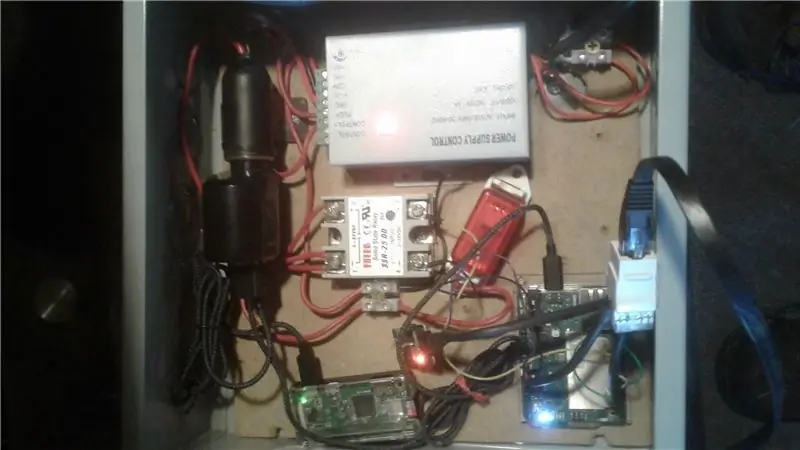
Potong sekeping papan lapis kecil yang boleh masuk ke dalam kotak Utama 10 X 10 X 4 dan pasangkannya ke bahagian dalam kotak dengan memasang skru melalui bahagian belakang kabinet ke papan lapis. Papan lapis akan menjadi tempat pemasangan komponen kami.
Pasang bekalan kuasa 12v, Sarung Arduino Yun, Sarung Pi Raspberry, Soket 12V, dan geganti ke papan lapis. Potong hujung kabel kuasa komputer dan lepaskan 3 wayar ke belakang. Sambungkan wayar hitam dan putih ke 120V pada Bekalan Kuasa 12v, dan hijau terus ke sarung logam. Keluarkan salah satu lubang di Kotak Utama untuk mengalirkan kabel kuasa.
Soket 12v akan mempunyai 2 wayar yang keluar, merah dan hitam, melucutkan hujungnya. Merah akan menuju ke terminal + 12v pada bekalan kuasa, yang hitam akan menuju ke terminal COM pada bekalan kuasa. Potong panjang wayar 16 gauge untuk mencapai geganti dari bekalan kuasa dan lepaskan kedua-dua hujungnya. Pada bahagian 12V relay skru wayar ini ke terminal negatif dan kemudian ke terminal GND pada bekalan kuasa. Potong panjang wayar 16 gauge untuk pergi dari sisi relay 12v pada terminal positif dan ke terminal PUSH pada bekalan kuasa. Kabelkan kabel lampu, satu ke terminal NO pada bekalan kuasa (Negatif pada pemogokan pintu) dan yang lain ke terminal Positif pada relay (anda sekarang akan mempunyai 2 wayar yang keluar dari terminal ini) (pergi ke Positive pada pintu masuk.) Anda boleh menjalankan kord ini melalui kalah mati yang sama dengan kabel kuasa.
Sekarang gunakan 2 wayar jumper dan sambungkan dari sisi relay 5V ke Arduino, Positif ke Pin 12, Negatif ke GND.
RTC mempunyai 4 Pin, power, GND, SDA, SCL. Sambungkan 4 wayar pelompat ke ini. Kekuatan akan dipasang ke pin 3.3V di Arduino, pin GND ke pin GND di Arduino, pin SDA ke pin SDA di Arduino, dan pin SCL ke pin SCL di Arduino.
Sekarang, ambil 7 wayar jumper, dan tekan pada bahagian belakang soket ethernet lain, warna yang sama seperti yang anda gunakan sebelumnya.
Pasangkan pin 5V di Arduino ke warna yang sesuai dengan Persimpangan 5V, dan lakukan perkara yang sama dengan GND ke GND dan kabel yang tinggal juga. Pin 7, 8, dan 9 adalah untuk LED, Pin 10 untuk pembaca RFID, dan Pin 11 untuk RX pada Skrin LCD. Anda boleh menjalankan kabel ethernet dari kotak pembaca melalui sistem knockout pada kotak utama dan pasangkannya ke soket yang baru anda tekan. Pasangkan pengecas Kereta USB, dan jalankan kabel USB Mikro dari sana ke Raspberry Pi dan Arduino. Kotak Utama kini dipasang. dan semua perkakasan selesai.
Langkah 5: Penyediaan Awal Arduino YUN
Sebelum menghidupkan YUN, pasangkan kad MicroSD 2GB.
Siapkan YUN menggunakan arahan di Laman Arduino untuk mengatur YUN ke rangkaian tempatan anda dan tambahkan kata laluan. Ikuti arahan untuk memasang Kad SD.
Menggunakan PUTTY log masuk ke YUN dengan alamat IP, ID akan menjadi root, dan PW.
Kita perlu memasang MySQL dan Python Connector untuk dapat mengakses MySQL pada jenis Raspberry Pi:
opkg pasang opkg pelayan mysql
pasang python-mysql
Sekarang sediakan Arduino Yun untuk bertindak sebagai titik akses tanpa wayar dengan alamat IP lalai (192.168.240.1) yang merupakan lalai.
Langkah 6: Sediakan Pi Raspberry
Mula-mula anda perlu memasukkan salinan Rasbian terbaru ke Kad Micro SD 32GB. Terdapat banyak tutorial mengenai cara melakukannya sehingga saya tidak akan memahaminya.
Ambil Raspberry Pi dan sambungkan papan kekunci, Monitor, dan tetikus padanya. Masukkan kad SD 32GB dan hidupkan.
Log masuk dengan nama pengguna pi dan pw raspberry, anda boleh menukarnya kemudian. Setelah skrin dimuat, klik ikon wifi dan sambungkan ke wifi rumah anda. Tuliskan Alamat IP. Buka tetingkap konsol (ikon kotak hitam dengan kursor) dan ketik arahan ini untuk mengemas kini senarai pakej dan mengemas kini perisian yang sudah ada di Pi.
sudo apt-get kemas kini
sudo apt-get peningkatan
sudo raspi-config
Di sini anda ingin mengembangkan sistem fail, mengaktifkan SSH, dan mematikan desktop semasa permulaan. Anda juga boleh menukar kata laluan anda di sini sekarang. mulakan semula, log masuk.
Sekarang kita akan memasang desktop jauh (inilah sebabnya kita memerlukan SSH diaktifkan). Dalam jenis baris arahan
sudo apt-get install xrdp
Sekarang anda boleh membuka desktop jauh dari komputer windows anda dan taipkan Alamat Raspberry Pi IP dan nama pengguna dan kata laluan. Simpan papan kekunci, monitor, dan tetikus tetikus kerana kita perlu menggunakannya kemudian.
Kita perlu menambahkan kelewatan boot ke Raspberry Pi jadi kemudian apabila kita mengaktifkan Raspberry Pi dan Arduino YUN bersama-sama, ini akan membolehkan wifi YUN bermula sebelum Raspberry Pi. Dari jenis konsol:
sudo nano /boot/config.txt
Tatal ke bahagian bawah dan tambahkan baris ini:
boot_delay = 75
Tekan CNTRL X, Y, Enter untuk Simpan. Ini akan menambah Kelewatan Boot Kedua 75. Reboot Pi Raspberry dan sahkan.
Semasa kita menggunakan komputer anda sekarang adalah masa yang tepat untuk memasang PUTTY dan WinSCP ke komputer anda. Kami memerlukannya untuk terus. PUTTY adalah tetingkap konsol jarak jauh untuk Raspberry Pi dan Arduino YUN di kemudian hari, dan WinSCP adalah FTP yang selamat untuk memindahkan fail dari komputer anda ke Raspberry Pi dari komputer anda.
Langkah 7: Siapkan MySQL, PHP, dan Python pada Raspberry Pi
Dari komputer anda buka PUTTY dan taipkan Alamat IP Raspberry Pi anda dan log masuk. Kami akan memasang MySQL, Taipkan arahan:
sudo apt-get pasang mysql-server
Sekarang untuk membuka Jenis MySQL:
sudo mysql -u root
Sekarang kita berada, kita perlu mengkonfigurasi MySQL agar berfungsi dalam aplikasi kita, di mana sahaja saya menaip perkataan yang dikelilingi & di sinilah anda akan memasukkan data anda, Simpan semua 'dalam perintah dan pastikan untuk menggunakan; pada akhir arahan. Jenis:
BUAT PENGGUNA '& pengguna &' @ 'localhost' DIKENALI OLEH '& kata laluan &';
HANTAR SEMUA KEISTIMEWAAN pada *. * TO '& user &' @ 'localhost' DENGAN PILIHAN GRANT;
berhenti;
anda membuat nama pengguna dan kata laluan dengan semua kebenaran dalam MySQL Sekarang log masuk dengan kelayakan baru anda.
mysql -u & pengguna & -p
Sekarang ia akan meminta kata laluan anda.
& kata laluan &
Kini anda menggunakan nama pengguna dan kata laluan anda. Kami sekarang akan membuat pangkalan data dan jadual:
BUAT DATABASE arduino;
MEMBERIKAN SEMUA KEISTIMEWAAN DI arduino. * KEPADA '& pengguna &' DIKENALI OLEH '& kata laluan &' DENGAN PILIHAN GRANT;
Gunakan nama pengguna dan kata laluan yang sama yang anda buat untuk log masuk MySQL. Di bawah ini kami akan membuat jadual yang disebut usersrfid di bawah pangkalan data arduino.
GUNAKAN arduino;
BUAT TABLE usersrfid (id INT (255) BUKAN NULL AUTO_INCREMENT KUNCI PERDANA);
Kami hanya perlu membuatnya untuk menambahnya kemudian. id adalah lajur pertama jadual dan akan menjadi bilangan yang secara automatik bertambah dan setiap jadual memerlukan kunci utama, jadi kami menetapkan lajur ini sebagai kunci. Sekarang keluar dari MySQL dengan menaip:
berhenti;
Sekarang kita perlu memasang pelayan web, PHP, Python, dan semua penyambung untuk MySQL Taipkan arahan berikut:
sudo apt-get pasang mysql-client
sudo apt-get install python-mysqldb
sudo apt-get install apache2 php5 libapache2-mod-php5
sudo apt-get install php5-mysqlnd
Seterusnya kita akan memasang PHPMyAdmin. ini akan digunakan untuk membina jadual MySQL anda tanpa menggunakan baris perintah.sudo apt-get install phpmyadmin
beberapa pilihan akan muncul, pilih apache2, ya untuk dbcommon, dan masukkan kata laluan untuk phpmyadmin.
Sekarang kita perlu mengedit apache2.conf untuk menggunakan PHPMyAdmin untuk melakukan Jenis ini:
sudo nano /etc/apache2/apache2.conf
Tatal ke bahagian bawah dan taip:
Sertakan /etc/phpmyadmin/apache.conf
Kemudian tekan CNTRL X, Y, kemudian masukkan untuk menyimpan. Setelah disimpan, kita perlu memulakan semula jenis apache2:
sudo /etc/init.d/apache2 mulakan semula
Sekarang buka penyemak imbas web di Windows dan ketikkan bar alamat Alamat IP raspberry Pi diikuti dengan / phpmyadmin dan log masuk ke PHPMyAdmin dengan log masuk dan kata laluan MySQL anda.
Di sinilah kami akan mengedit dan menambahkan ke pangkalan data anda.
Di lajur kiri kembangkan arduino dan kemudian klik penggunarfid yang anda buat sebelumnya. Klik sisipkan ke dan tambahkan lajur anda:
pertama, tengah, terakhir, jalan, apt, kota, negara, zip, hphone, cphone, kedudukan, rfid, rev_rfid, akses247, gambar
Kesemuanya adalah varchar 500
Kemudian buat 2 jadual lagi dengan mengklik baru di lajur kiri di bawah arduino. Hubungi pengguna jadual pertamarfid247 dan masukkan lajur:
id, pertama, terakhir, kedudukan, rfid, gambar.
id akan menjadi INT 255 periksa AI untuk kenaikan automatik dan klik pada kekunci untuk menjadikan kunci utama, selebihnya akan menjadi varchar 500
Jadual kedua, panggil ControlUsers dengan lajur:
id, rfid, rfid_st, tarikh, pertama, terakhir.
Sekali lagi id akan menjadi kenaikan automatik INT 255, kunci utama dan selebihnya adalah varchar 500
Sekarang semua jadual MySQL dibina, kosongkan buat masa ini
Table usersrfid adalah jadual utama di mana semua pengguna akan ditambah dengan maklumat mereka dan Kod RFID. Jadual penggunarfid247 adalah tempat pengguna dengan akses 24/7 akan ditempatkan. dan ControlUsers adalah jadual di mana log akses akan berada. Medan ini semua akan dihuni di kemudian hari.
Setelah jadual dibuat, kami akan menyiapkan Raspberry Pi untuk dapat memuat naik gambar pengguna, buka PUTTY dan taip Alamat IP dan log masuk jika anda belum melakukannya. Tetapkan kebenaran folder untuk membolehkan penyuntingan. Taipkan arahan:
sudo chmod a + w / var / www / html
Sekarang gunakan desktop jauh dan pergi ke desktop Raspberry Pi. Pergi ke penjelajah fail dan ke direktori / var / www / html. Padamkan file index.html dari dalam folder itu dan buat folder baru yang dipanggil gambar. Klik kanan pada folder baru dan pergi ke izin, izinkan siapa sahaja izin ke folder tersebut.
Langkah 8: Sambungkan Raspberry Pi ke Rangkaian YUNs
Dari desktop jauh komputer anda ke Raspberry Pi
Tukar rangkaian wifi untuk menyambung ke wifi Arduino. Anda akan kehilangan sambungan desktop jauh anda.
Log masuk ke Raspberry pi melalui papan kekunci, tetikus, dan monitor yang kami tinggalkan. Pada baris perintah, ketik startx untuk pergi ke GUI dan melihat untuk melihat alamat IP apa yang diberikan Arduino kepada Raspberry Pi dan menuliskannya.
Kembali ke komputer anda dan sambungkan ke wifi Arduino. Sekarang anda boleh menggunakan desktop jauh untuk mengakses Raspberry Pi dengan alamat IP baru.
Kita perlu menetapkan sambungan wifi Arduino ke prioriti yang lebih tinggi pada Raspberry Pi. Log masuk ke Raspberry Pi dengan Putty menggunakan Alamat IP baru. Jenis:
sudo nano /etc/wpa_supplicant/wpa_supplicant.conf
di bawah rangkaian yang disenaraikan untuk arduino, tambahkan baris lain dalam tanda kurung dan taip:
keutamaan = 1
Semua sambungan secara automatik diberi 0 dan tidak perlu menambahkan garis itu ketika 0. Sambungan dengan nombor tertinggi diutamakan.
Simpan dengan CNTRL X, Y dan masukkan untuk menyimpan, dan but semula Raspberry Pi.
Log masuk semula ke Raspberry dengan PUTTY menggunakan Alamat IP yang diberikan dari Arduino.
Kami sekarang akan menyiapkan MySQL untuk diakses dari YUN dari jauh, secara lalai MySQL akan menolak semua akses jauh. Untuk melakukan ini, taip:
sudo vi /etc/mysql/mariadb.conf.d/50-server.cnf
Tatal ke bawah ke: bind * ip address *, letakkan kursor pada permulaan baris itu dan tekan i (untuk menyunting) dan letakkan # di sana. Tekan ESC untuk berhenti mengedit dan tatal ke bawah. Simpan dan keluar dengan menaip: wq
Mulakan semula Perkhidmatan MySQL:
perkhidmatan sudo mulakan semula mysql
Sekarang kita memerlukan MySQL untuk mengenal pasti Alamat IP YUN. Log masuk ke mysql seperti sebelumnya dengan menaip:
mysql -u & pengguna & -p
pada prompt taip kata laluan anda
Jenis:
MEMBERIKAN SEMUA KEISTIMEWAAN PADA *. * KEPADA '& pengguna &' @ '& YUNip &' DIKENALI OLEH '& kata laluan &' DENGAN PILIHAN GRANT;
PILIH * DARI maklumat_schema.user_privileges DI MANA MEMBERI SEPERTI "'& pengguna &'%";
Anda mesti melihat nama pengguna @ ipaddress disenaraikan di sana.
KEISTIMEWAAN FLUSH:
Berhenti;
Langkah 9: Program Arduino YUN
Muat turun Skrip Python dari halaman ini ke komputer anda. Edit skrip python menggunakan Notepad ++. Cari maklumat pangkalan data di bahagian atas dan editnya agar sesuai dengan kelayakan pangkalan data anda. Alamat IP adalah Alamat IP Raspberry Pi baru, dan maklumat log masuk MySQL anda.
Sambungkan komputer anda ke rangkaian Arduino jika masih belum dan taipkan alamat IP Arduino ke dalam penyemak imbas web, semestinya 192.168.240.1. Log masuk ke YUN dan pergi ke konfigurasi lanjutan yang akan membawa anda ke Luci GUI. Pergi ke bahagian DHCP di bawah rangkaian dan tetapkan Raspberry Pi sebagai IP statik. Ini akan memberitahu Arduino untuk selalu memberikan Alamat IP itu ke Raspberry Pi sehingga tidak akan berubah.
Buka WinSCP di komputer anda dan muat naik 3 skrip python yang diedit ke / mnt / sda1 / arduino / python di Arduino.
Lumpuhkan Pelayan NTP pada YUN supaya RTC berfungsi dengan betul. Buka Putty di komputer anda dan sambungkan ke Alamat IP YUN dan log masuk. Dalam jenis Perintah:
/etc/init.d/sysntpd berhenti / etc / init.d / sysntpd lumpuhkan
Sekiranya anda belum memuatkan pustaka DS3132 dari https://www.rinkydinkelectronics.com/library.php?id…, anda perlu menyambungkan semula wifi Komputer anda ke rangkaian tempatan anda untuk melakukannya. Selepas menyambung semula ke YUN.
Buka Arduino IDE di komputer anda dan tetapkan ke YUN dan port ke Alamat IP. Pergi ke fail> contoh> DS3231> DS3231_Serial_easy dan tetapkan waktu RTC, ingat tarikhnya adalah d / m / tahun dan muat naik
memuat naik Arduino Sketch terakhir ke Arduino menggunakan Arduino IDE.
Langkah 10: Pelayan Web Raspberry Pi
Sekarang muat turun fail php, html, dan css dari halaman ini ke komputer anda. Edit yang berikut dengan Notepad ++, dbinfo.php, dan auth.php. dbinfo.php memerlukan maklumat pangkalan data yang diedit ke alamat ip, nama pengguna, kata laluan dan lain-lain MySQL. Author.php perlu diedit untuk log masuk dan kata laluan laman web yang perlu anda buat. Ini adalah fail kecil dan anda dapat menemuinya dengan mudah melalui jalan keluar.
Pastikan komputer anda masih tersambung ke Arduino Wifi dan gunakan WinSCP dan masukkan fail php, html, dan css dari komputer anda ke Raspberry Pi dalam direktori / var / www / html.
Buka penyemak imbas web anda di komputer anda dan taipkan Alamat IP Raspberry Pi dan skrin log masuk halaman web akan muncul. Log masuk dengan UID dan kata laluan yang anda buat semasa anda menyunting fail auth.php. Semua akan kosong. Pergi untuk menambah ahli dan mula mengisi pengguna anda.
Langkah 11: Nikmati
Sambungkan komputer / telefon / tablet anda ke wifi arduino, buka penyemak imbas, ketikkan IP statis Raspberry Pi, log masuk ke laman web dan anda boleh mula menambahkan kelayakan ahli.
Untuk mencari kod RFID kad, imbasnya dan periksa log akses. Salin kod dan tampal ke medan RFID anggota baru.
Akses biasa ditetapkan pada hari Selasa antara pukul 16:00 hingga 23:00 sahaja. Untuk mengubah ini edit skrip python membandingkan.py, ada garis di sana JIKA dengan Hari Minggu dan waktu dengan tanda lebih besar dan kurang daripada tanda. Ubah Hari dan masa anda mahu semua pengguna mempunyai akses antara. Akses 24/7 akan diterima setiap masa.
Setelah ahli ditambahkan, imbas kad dan lihat pintu terbuka. Kembali ke log dan lihat ia ditambah.
Nikmati
Disyorkan:
Kawalan Akses Makanan Kucing (ESP8266 + Motor Servo + Percetakan 3D): 5 Langkah (dengan Gambar)

Kawalan Akses Makanan Kucing (ESP8266 + Servo Motor + Percetakan 3D): Projek ini menjalani proses yang saya gunakan untuk membuat mangkuk makanan kucing automatik, untuk kucing diabetes saya yang berumur. Lihat, dia perlu makan sarapan sebelum dapat mengambil insulinnya, tetapi saya sering lupa mengambil makanannya sebelum saya tidur, yang
Kawal Akses Arduino YÚN Dengan MySQL, PHP5 dan Python: 11 Langkah (dengan Gambar)

Kawal Akses Arduino YÚN Dengan MySQL, PHP5 dan Python: Hello Friends! Seperti yang anda ketahui, pada bulan September pelindung perdana baru Arduino, Arduino YUN. Rakan kecil ini mempunyai sistem tertanam Linux yang dapat kami jalankan apa sahaja yang anda fikirkan (sekurang-kurangnya setakat ini). Walaupun terdapat sedikit maklumat
SISTEM KAWALAN AKSES RFID NFC ARDUINO: 3 Langkah

SISTEM KAWALAN AKSES RFID NFC ARDUINO: Apa yang saya perlukan adalah sistem kawalan akses untuk pejabat saya. Keseluruhan projek ini cukup senang dibina. Saya mempunyai Aduino Mega dan perisai Ethernet di rumah, jadi, dengan beberapa komponen yang saya ada dapat membina sistem kawalan akses untuk saya
8 Kawalan Relay Dengan Penerima NodeMCU dan IR Menggunakan Aplikasi Jauh dan Android WiFi dan IR: 5 Langkah (dengan Gambar)

8 Kawalan Relay Dengan Penerima NodeMCU dan IR Menggunakan Aplikasi Jauh dan Android WiFi dan IR: Mengendalikan 8 suis relai menggunakan penerima nodemcu dan ir melalui aplikasi wifi dan jauh dan android. Alat kawalan jauhnya tidak bergantung pada sambungan wifi. DI SINI ADALAH KLIK VERSI YANG DIKEMASKINI SINI
KAWALAN AKSES PINTU RFID DENGAN KAUNTER: 8 Langkah

PENGENDALIAN AKSES PINTU RFID DENGAN COUNTER: PENGENDALIAN AKSES PINTU RFID DENGAN COUNTER Tutorial
